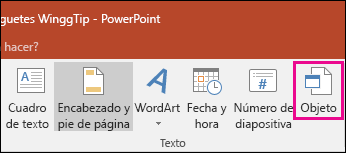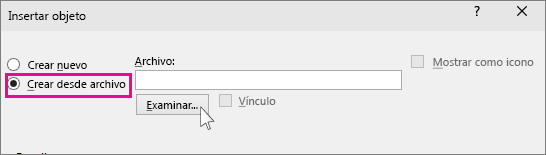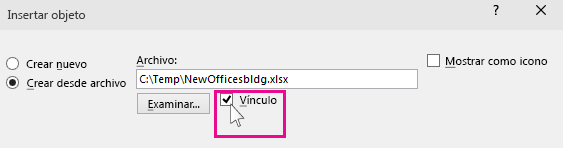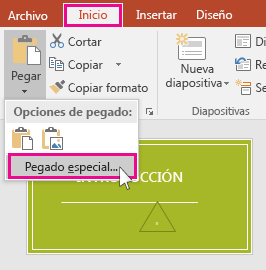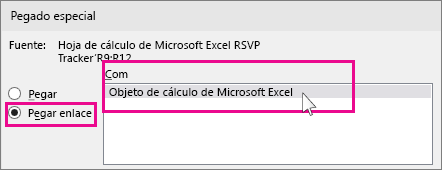- En Excel, abra el libro con los datos que desea insertar y con los que desea establecer el vínculo.
- Arrastre sobre el área de datos que desea copiar y, en la pestaña Inicio, haga clic en Copiar.
- En PowerPoint, puede hacer clic en la diapositiva en la que desea pegar los datos copiados de la hoja de cálculo.
- En la pestaña Inicio, en el grupo Portapapeles, haga clic en la flecha debajo de Pegar.
- En Opciones de pegado, elija una de las siguientes opciones. Mueva el puntero del mouse sobre cada opción de Pegar para obtener una vista previa del aspecto que tendría.
 Usar estilos de destino
Usar estilos de destino
Para copiar los datos como una tabla de PowerPoint con el formato presentación.
 Mantener formato de origen
Mantener formato de origen
Copiar los datos de Excel como una tabla PowerPoint con el formato de la hoja de la hoja de cálculo.
 Insertar
Insertar
Para copiar los datos como información que se puede modificar en Excel posteriormente
 Imagen
Imagen
Para copiar los datos como una imagen que no se puede editar en Excel.
 Conservar solo texto
Conservar solo texto
Para copiar todos los datos como un único cuadro de texto